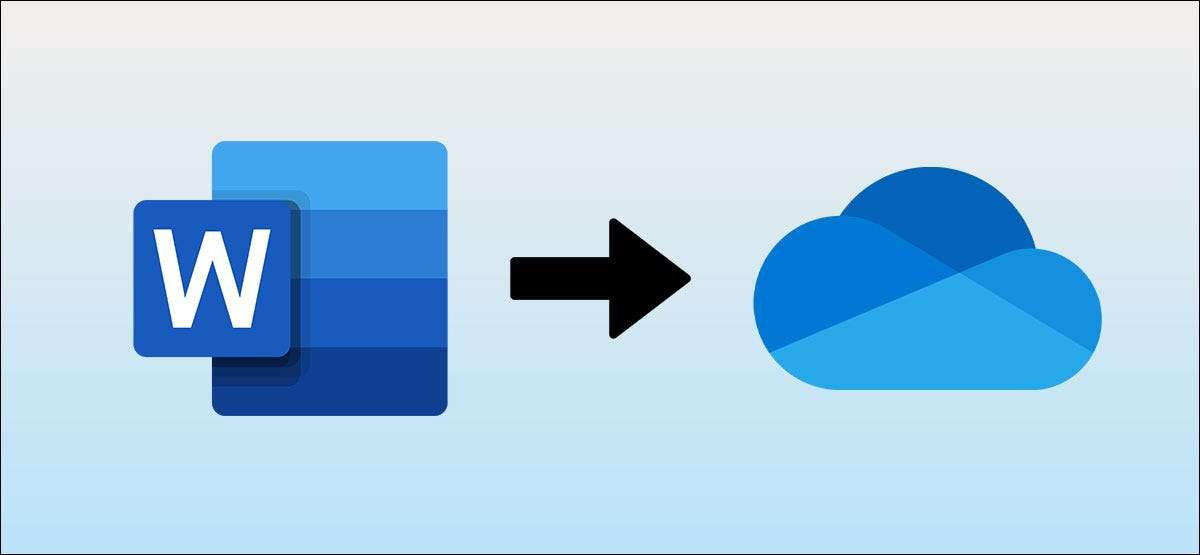
Unele dintre amintirile noastre Microsoft Microsoft implică pierderea orelor de muncă pentru că am uitat să ne salvăm documentele. Nu mai trebuie să vă faceți griji că acest lucru vă permite să salvați automat documentele la Microsoft laedrive.
Dacă aveți a Microsoft 365 Abonament , primiți 1TB de depozitare gratuită Onedrive împreună cu Suite Microsoft Office de aplicații. Puteți pune acel stocare la o utilizare bună prin stocarea documentelor dvs. de cuvinte acolo, permițându-vă să activați și AutoSave pentru toate documentele dvs. Vom arăta cum să vă opriți îngrijorarea cu privire la pierderea documentelor Word o dată pentru totdeauna.
LEGATE DE: Cum să creați, să editați și să vizualizați gratuit documentele Microsoft Word
AutoSave Word Documents la OneDrive
Înainte de a merge mai departe cu această metodă, trebuie să vă asigurați că există câteva lucruri de bază. Această metodă funcționează numai dacă aveți un abonament Microsoft 365 activ. Funcționează atât cu planurile individuale, cât și cu familia, dar nu dacă ați achiziționat o licență de unică folosință pentru birou.
LEGATE DE: Ce este Microsoft 365?
De asemenea, trebuie să deschideți atât aplicațiile Word și Oneedrive pe computer și să vă asigurați că sunteți conectat cu contul dvs. Microsoft. Când vă conectați la Oneedrive, aplicația vă va duce printr-un proces de configurare rapidă. Fiți conștienți de faptul că aveți nevoie să aveți o conexiune activă la internet pentru a se confrunta la adresa la adresa dorită și pentru a vă asigura că documentele sunt salvate și sincronizate automat.
Odată ce ați făcut acest lucru, deschideți Microsoft Word și creați un nou document făcând clic pe butonul "Fișier".
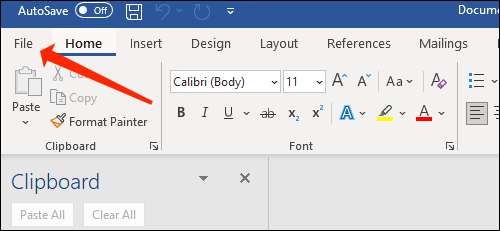
Apoi, selectați "New" în panoul din stânga.
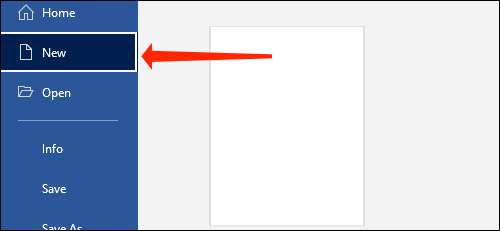
Acum, alegeți "Document gol" sau orice șablon din lista care apare în partea dreaptă. Acest lucru va deschide un nou document în cuvânt.

Veți vedea un buton numit "AutoSave" în partea de sus a ferestrei Word. Faceți clic pe comutați lângă "AutoSave" și asigurați-vă că este setat la "ON".
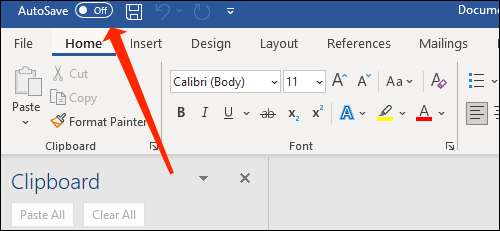
Word vă va solicita să selectați dosarul în care fișierele dvs. sunt salvate automat. Alegeți "Oneedrive".
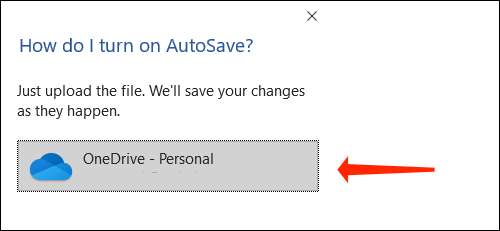
Denumiți documentul dvs., iar cuvântul va salva fișierul în dosarul Documente din Oneedrive.
Trebuie să salvați manual documentul doar o dată la început, iar Microsoft Word va avea grijă de restul. Această metodă vă permite, de asemenea, să vă ridicați lucrarea pe alte dispozitive, deci dacă doriți să începeți să scrieți pe computerul dvs. desktop și apoi să treceți la telefonul smartphone sau la laptop, puteți face cu ușurință atâta timp cât se configurează Office și Oneedrive pe alte dispozitive.
LEGATE DE: Cum se schimbă locația de salvare implicită a Microsoft Office pe Windows 10
Salvați documentele Word într-un dosar diferit Oneedrive
Dacă doriți să organizați cu atenție fișierele Microsoft Word, puteți crea dosare diferite în Oneedrive și salvați aceste fișiere acolo. Iată ce trebuie să faceți.
Deschideți orice document Word și apoi faceți clic pe "Fișier".
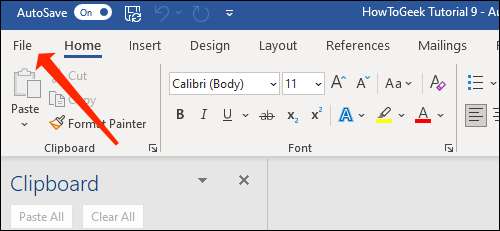
Selectați "Salvați o copie".

Alegeți opțiunea "Oneedrive" din secțiunea Salvare o copie.
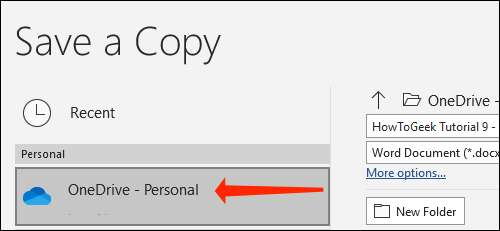
Veți vedea locația documentului dvs. în partea de sus. Acest lucru va fi ceva de genul oneedrive & gt; Documente. Pentru a schimba acest lucru, faceți clic pe "Folder nou" și să denumiți folderul.
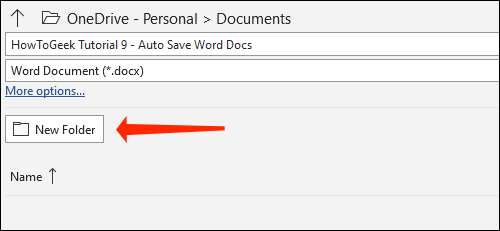
Selectați folderul pe care tocmai l-ați creat.
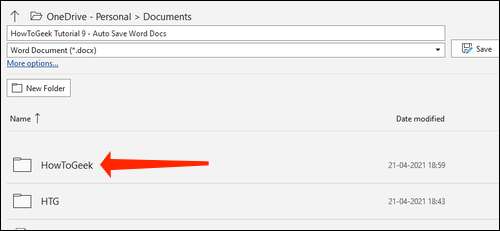
Faceți clic pe butonul "Salvați".
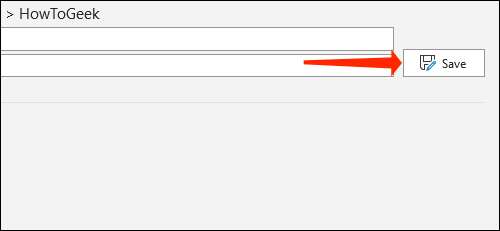
Dacă doriți să reveniți la folderul anterior, selectați pictograma săgeată sus din partea de sus.
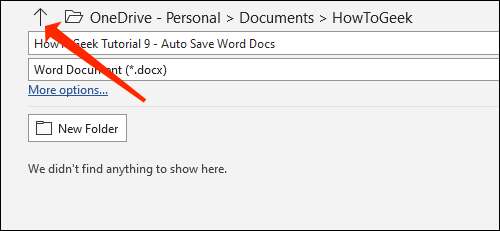
Acesta este momentul în care Microsoft Word va începe automat salvarea documentului la fiecare câteva secunde, astfel încât riscul de a vă pierde munca va fi minimizat. Atâta timp cât sunteți conectați la Internet, nu aveți nimic de îngrijorat.
Pentru a verifica dacă documentul dvs. este salvat, deschideți fișierul și faceți clic pe numele său în bara de sus.
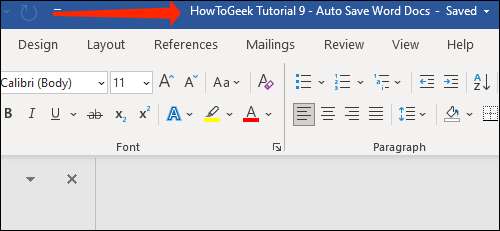
Veți vedea acum numele fișierului și locația sa listate acolo.
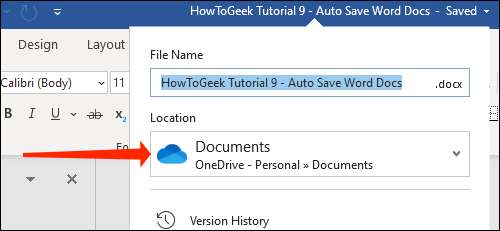
Dacă preferați Salvați documentele Microsoft Word la nivel local , Te-am acoperit.
LEGATE DE: Cum să salvați documentele de birou pe acest PC în mod implicit







